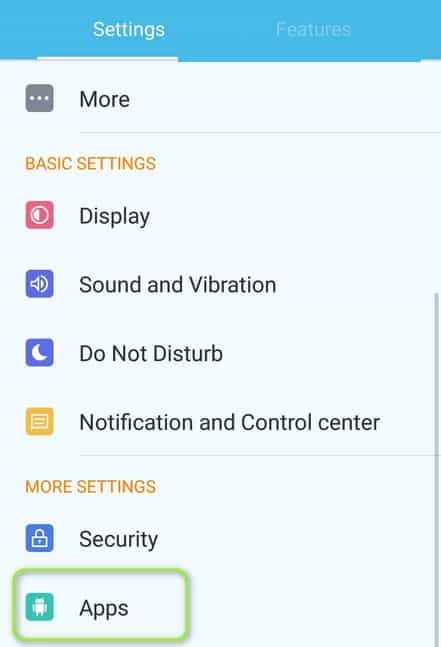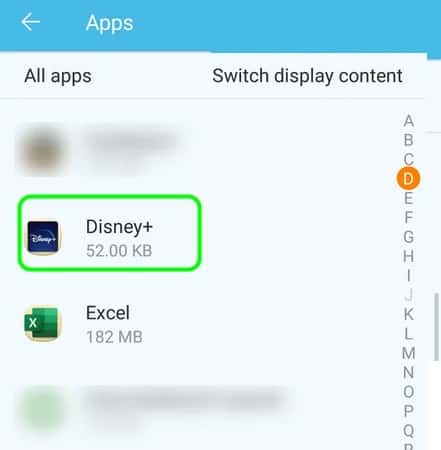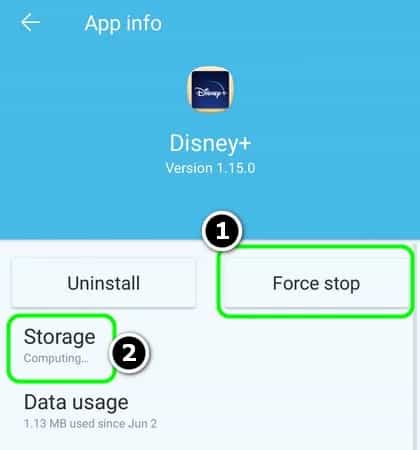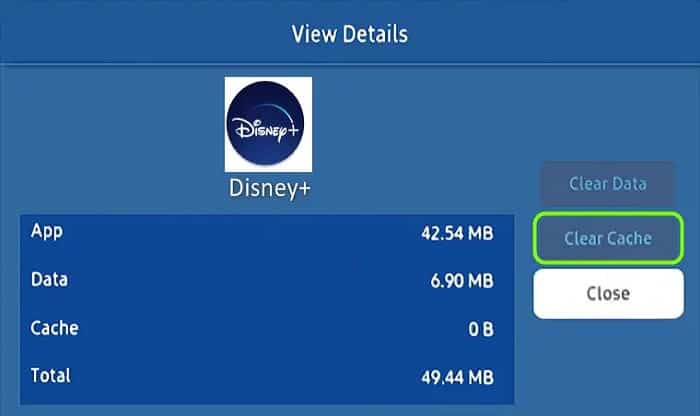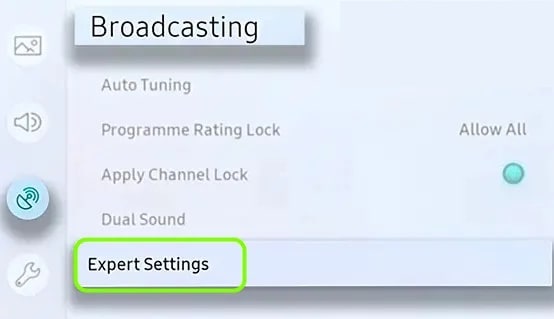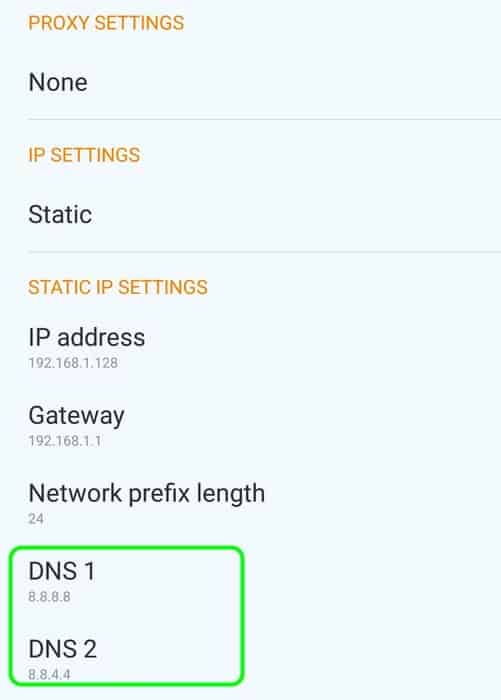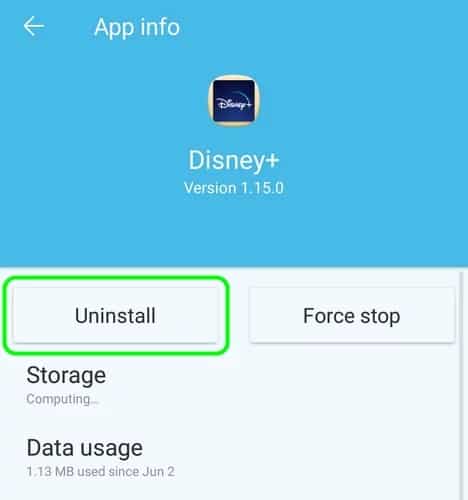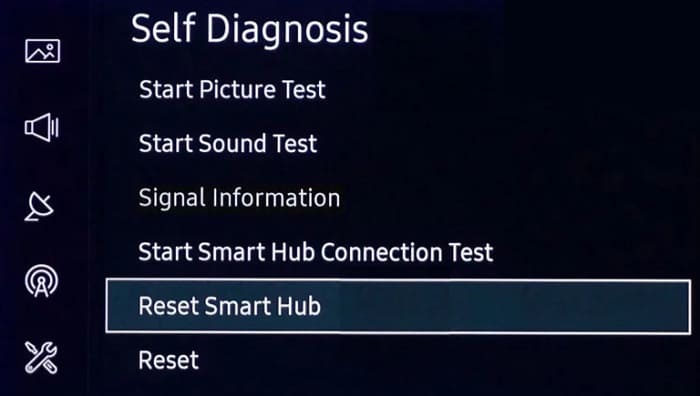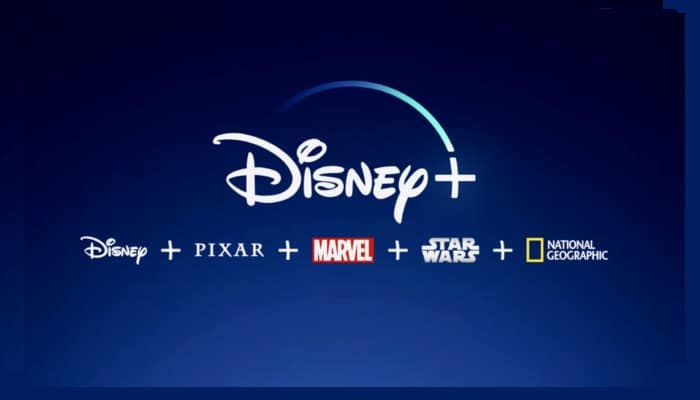
El código de error 1017 en Disney Plus significa que el caché o la instalación de la aplicación Disney Plus están dañados. Además, la configuración incorrecta de la configuración de DNS de su dispositivo (o enrutador) también puede causar el problema en cuestión.
El problema surge cuando el usuario intenta utilizar Disney Plus (independientemente de la plataforma, navegador, Android, iOS, TV, etc.) pero se encuentra con el siguiente mensaje: Tenemos un problema. Salga de la aplicación y vuelva a intentarlo. Código de error: 1017 – Services_Startup_Failure.
Para que logres solventar esta situación, te invitamos a que sigas leyendo esta publicación y descubras junto a nosotros los métodos más efectivos.
Cómo solucionar el código de error 1017 en Disney Plus
Antes de intentar las soluciones que te vamos a mencionar para corregir el código de error 1017 en Disney Plus, asegúrate de que tu dispositivo sea compatible con Disney Plus (incluso si funcionaba bien antes, porque una actualización del sistema operativo o de la aplicación puede empujar tu dispositivo a dispositivos incompatibles).
1.- Reinicia el dispositivo y el equipo de red.
Una falla de comunicación temporal entre tu dispositivo y los servidores de Disney puede hacer que la aplicación Disney Plus muestre el código de error 1017. En este contexto, reiniciar tu dispositivo y equipo de red (como módem o enrutador) puede resolver el problema.
- En primer lugar, apaga tu dispositivo (por ejemplo, Samsung TV) y el equipo de red (módem, enrutador, etc.).
- Ahora desenchufa todos los dispositivos (TV, módem, enrutador, etc.) de la fuente de alimentación y desconéctalos entre sí.
- Luego, espera 5 minutos y vuelve a conectar los dispositivos entre sí.
- Lo que sigue es volver a conectarlos dispositivos a la fuente de alimentación y vuelve a encenderlos.
- Posterior a esto, debes iniciar la aplicación Disney Plus y verifica si no tiene el código de error 1017.
2.- Limpia la caché de la aplicación Disney Plus
La aplicación Disney Plus puede mostrar el código de error 1017 si tu caché está dañado. En este contexto, borrar el caché de la aplicación Disney Plus puede resolver el problema.
Borrar caché de la aplicación Android Disney Plus
- Inicia la Configuración de tu dispositivo Android y abre el Administrador de aplicaciones (o Aplicaciones / Aplicaciones).
- Ahora selecciona Disney Plus y toca el botón Forzar detención.
- Posteriormente, confirma para forzar la detención de la aplicación Disney Plus y abre Almacenamiento.
- Lo siguiente es tocar el botón Borrar caché y reinicia tu dispositivo para verificar si la aplicación Disney Plus no tiene el error 1017.
Borrar caché de la aplicación Disney Plus para el televisor Samsung
- Abre la Configuración de TV y presione el botón Arriba en tu control remoto (asegúrate de no hacer clic en ningún elemento).
- Ahora, dentro del menú que se muestra, desplázate hacia abajo hasta el final de la pantalla y abre el Administrador de dispositivos de TV.
- Luego, sigue desplazándote hacia la derecha hasta que se muestre la Lista de aplicaciones y desplázate para encontrar la aplicación Disney Plus.
- Ahora tienes que seleccionar Mostrar detalles y Borrar caché de la aplicación Disney Plus.
- Para continuar tienes que reiniciar tu televisor y verificar si el problema del código de error 1017 está resuelto.
- Si eso no funcionó, inicia la opción Configuración de tu televisor y abre donde dice Transmisión.
- Ahora abre Configuración experta y selecciona Configuración de HbbTV.
- Seguidamente tienes que seleccionar la opción que dice Eliminar datos de navegación y confirma para eliminar los datos de navegación.
- Luego reinicia tu televisor y, al reiniciar, verifica si la aplicación Disney Plus funciona bien.
3.- Edita la configuración de DNS de tu dispositivo
La aplicación Disney Plus puede mostrar el código de error 1017 si la configuración de DNS de tu dispositivo no está configurada correctamente. En este escenario, configurar correctamente la configuración de DNS de tu dispositivo puede resolver el error 1017 de la aplicación Disney Plus.
Edita la configuración de DNS de tu dispositivo Android
- Desliza tu dedo hacia arriba(o hacia abajo) para abrir la configuración rápida de tu teléfono y mantén presionado el ícono de Wi-Fi.
- Ahora mantén presionada tu red Wi-Fi y selecciona Modificar red.
- Luego selecciona Mostrar opciones avanzadas y toca donde dice Configuración de IP.
- Ahora elija Estático e ingrese los siguientes valores: DNS 1: 8.8.8.8 / DNS 2: 8.8.4.4
- Posterior a esto, debes guardarlos cambios y verificar si la aplicación Disney Plus está funcionando bien.
Edita la configuración de DNS del televisor Samsung
- Inicia la Configuración de tu televisor Samsung y dirígete a la pestaña Red.
- Ahora abre la opción que dice Estado de la red y selecciona Configuración de IP.
- Luego, tienes que verificar si el servidor DNS está configurado en Automático, si es así, configúralo en Google DNS (o cualquier otro servidor DNS), es decir: DNS primario: 8.8.8.8 o DNS secundario: 8.8.4.4
- Si el servidor DNS ya está configurado en Google (u otro), configúralo como Automático.
- Una vez que se cambie el servidor DNS (ya sea automático o Google), inicia la aplicación Disney Plus para verificar si está libre del error 1017.
Si eso no funcionó, verifica si cambiar la Configuración de DNS (ya sea Automática o Google) de tu enrutador (si es compatible) soluciona el error 1017.
4.- Vuelve a instalar la aplicación Disney Plus
Puedes encontrarte el código de error 1017 en la aplicación Disney + si tu instalación está dañada. En este contexto, reinstalar la aplicación Disney Plus puede resolver el código de error 1017.
Reinstala la versión de Android de Disney Plus
- Inicia la Configuración de tu teléfono y abre Aplicaciones (Administrador de aplicaciones o Aplicaciones).
- Luego, selecciona la aplicación Disney Plus y toca el botón Desinstalar (pero antes de eso, asegúrate de Borrar caché y datos en la configuración de Almacenamiento, como se discutió anteriormente).
- Ahora debes confirmar para desinstalar la aplicación Disney Plus y luego reinicia tu dispositivo.
- Al reiniciarlo, tienes que reinstalarla aplicación Disney Plus y verificar si no aparece el error 1017.
Reinstala la aplicación Disney Plus para el televisor Samsung
- Inicia la Configuración de tu televisor y abre la opción que dice Aplicaciones.
- Ahora tienes que seleccionar la opción que dice Mis aplicaciones y abre las Opciones (ubicado cerca de la parte inferior derecha de la pantalla).
- Luego, resalta la aplicación Disney Plus y mantén presionado el botón de selección de tu control remoto hasta que aparezca otro menú.
- Lo que sigue es seleccionar la opción que dice Reinstalar y deja que el proceso se complete.
- Finalmente, tienes que reiniciar tu televisor y, al reiniciar, inicia Disney Plus para verificar si no tiene el código de error 1017.
5.- Restablece el Smart Hub del televisor Samsung
Si el error 1017 persiste incluso después de reinstalar Disney Plus o si es uno de esos usuarios desafortunados que no pueden desinstalar Disney Plus porque sus fabricantes (como Samsung) han creado la aplicación Disney Plus como una aplicación del sistema (que no se puede desinstalar).
En este caso, restablecer el Smart Hub (que se utiliza para descargar aplicaciones de terceros a tu televisor) a los valores predeterminados (o hacer algo similar en los otros dispositivos) puede resolver el problema. Antes de continuar, asegúrate de anotar los inicios de sesión de las aplicaciones.
- Inicia la Configuración de tu televisor Samsung y selecciona Soporte.
- Ahora abre Autodiagnóstico y selecciona donde dice Restablecer Smart Hub.
- Luego, debes confirmar para restablecer el Smart Hub e iniciar Disney Plus (es posible que debas instalarlo) para verificar si está funcionando bien.
6.- Edita la configuración del enrutador y la red
La aplicación Disney Plus puede mostrar el código de error 1017 si el enrutador o la configuración de red de tu dispositivo no están configurados correctamente. En este contexto, editar el enrutador relacionado o la configuración de red puede resolver el error 1017 de Disney Plus.
- En primer lugar, conecta tu dispositivo (por ejemplo, Samsung TV) directamente a Internet sin un enrutador / módem y verifica si la aplicación Disney Plus funciona bien. De lo contrario, puedes comunicarte con tu ISP para verificar si está restringiendo un recurso esencial para Disney + o probar otra red (como el punto de acceso de su teléfono) o usar una VPN.
- Si el problema se resuelve después de conectar el dispositivo directamente a Internet, verifica si hay una configuración de enrutador / módem que está causando el problema.
Los usuarios informan sobre las siguientes configuraciones para solucionar el problema (puedes comprobar si alguno de estos soluciona el problema por ti):
- Comprueba si poner el módem en modo de transferencia resuelve el problema de Disney Plus.
- Verifica si conectar tu dispositivo (por ejemplo, Samsung TV) al puerto IPTV del enrutador(puede encontrar el puerto en la pestaña IPTV de la configuración de tu enrutador) soluciona el error 1017.
- Si el problema persiste, puedes comunicarte con el servicio de atención al cliente de Disney +y pedirles que desbloqueen su dirección IP.
Si pones en práctica cada una de estas potenciales soluciones podrás ponerle fin a esta molesta falla. En caso de que conozcas otro método que funcione puedes compartirlo en nuestra sección de comentarios ubicada más abajo. Además, si te gusto nuestro material no dudes en mostrárselo al resto de tus amigos. Recuerda que en nuestro portal hay mucha información tecnológica para ti, visítanos cuando gustes. Nos leemos en nuestra próxima publicación.
Me llamo Javier Chirinos y soy un apasionado de la tecnología. Desde que tengo uso de razón me aficioné a los ordenadores y los videojuegos y esa afición terminó en un trabajo.
Llevo más de 15 años publicando sobre tecnología y gadgets en Internet, especialmente en mundobytes.com
También soy experto en comunicación y marketing online y tengo conocimientos en desarrollo en WordPress.